[FBA] 如何操作發FBA ?( Fulfillment By Amazon )
1. 打開賣家後台,滑鼠移到INVENTORY,
點擊Manage FBA Inventory進入庫存管理界面。
點擊Manage FBA Inventory進入庫存管理界面。
2. 頂部可以看到商品發貨屬性介紹。
All Inventory View總庫存頁面
Inventory Amazon Fulfills FBA庫存管理頁面
Shipping Queue發貨管理頁面
All Inventory View總庫存頁面
Inventory Amazon Fulfills FBA庫存管理頁面
Shipping Queue發貨管理頁面
3. 單個Listing轉換發貨屬性,在Action下點擊Change to Fulfilled by Amazon
4. 多個Listing轉換發貨屬性,在Action下點擊Change to Fulfilled by Amazon
5.
選擇並確認:
Accept Label Service(同意標籤服務)或Decline Label Service(不同意標籤服務),
Accept Label Service(同意標籤服務)或Decline Label Service(不同意標籤服務),
選擇並確認:
Accept Sticker less Coming led Inventory(接受Sticker less混併庫存)或Decline Sticker less Coming led Inventory(不接受Sticker less混併庫存),然後點擊Convert Only確認轉換。
Accept Sticker less Coming led Inventory(接受Sticker less混併庫存)或Decline Sticker less Coming led Inventory(不接受Sticker less混併庫存),然後點擊Convert Only確認轉換。
6. 在Apply to I Selected Item下拉選單選擇合適操作
7. (1)Include Archived Items:顯示被隱藏FBA商品
(2)Show ASIN/FNSKU:顯示ASIN/FNSKU
(2)Show ASIN/FNSKU:顯示ASIN/FNSKU
8. 發貨到FBA第一步
選擇Send/Replenish Inventory,勾選將要發貨的商品。
選擇Send/Replenish Inventory,勾選將要發貨的商品。
9. 發貨到FBA第二步
(1)預設選擇Create a new shipping plan(建立新發貨)
(2)發貨地址自動生成,改填發貨地址點擊Ship from another address
(3)產品打包方式選擇Individual products(單獨打包)或Case-packed items(裝箱打包)
(4)點擊Continue to shipping plan繼續
(5)發貨地址填寫,帶「*」為必填項目,填完點擊Ship from this address
(1)預設選擇Create a new shipping plan(建立新發貨)
(2)發貨地址自動生成,改填發貨地址點擊Ship from another address
(3)產品打包方式選擇Individual products(單獨打包)或Case-packed items(裝箱打包)
(4)點擊Continue to shipping plan繼續
(5)發貨地址填寫,帶「*」為必填項目,填完點擊Ship from this address
10. 發貨到FBA第三步:發貨到亞馬遜倉庫。
(1)首先填寫Set Quantity,填寫需要發貨到亞馬遜倉庫商品數量以及商品長寬高,點擊Save保存,填寫商品數量,點擊Continue
(2)來到頁面Prepare Products,直接點擊Continue,在Apply to all下拉開選單選擇產品類目,點擊Continue
(3)轉到頁面Label Products,選擇Seller(商家)或Amazon(亞馬遜)列印標籤和選擇標籤打印方式,點擊Continue
如果選擇亞馬遜列印標籤,選擇I agree to the Terms of Service(我同意亞馬遜服務條款),點擊Save保存。
(2)來到頁面Prepare Products,直接點擊Continue,在Apply to all下拉開選單選擇產品類目,點擊Continue
(3)轉到頁面Label Products,選擇Seller(商家)或Amazon(亞馬遜)列印標籤和選擇標籤打印方式,點擊Continue
如果選擇亞馬遜列印標籤,選擇I agree to the Terms of Service(我同意亞馬遜服務條款),點擊Save保存。
選擇亞馬遜後,您會發現自行列印標籤不可用。
(4) 轉到頁面Review Shipment,預覽確認發貨後,點擊Approve shipment同意發貨。點擊Work on shipment操作發貨。
(5)轉到頁面Prepare shipment
A. Delivery service選擇SPD自己發貨到亞馬遜
B. Delivery label列印箱子標籤,貼在郵寄到亞馬遜倉庫的包裹箱外面。完成後點擊Complete shipment
(5)轉到頁面Prepare shipment
A. Delivery service選擇SPD自己發貨到亞馬遜
B. Delivery label列印箱子標籤,貼在郵寄到亞馬遜倉庫的包裹箱外面。完成後點擊Complete shipment
(6)轉到頁面Summary,加上追蹤號碼
轉載需知:此文章由 BQool 比酷爾原創,轉載請務必保留原文鏈接
BQool 軟體網站:www.bqool.com.tw
BQool Facebook Group:https://www.facebook.com/bqooltw/



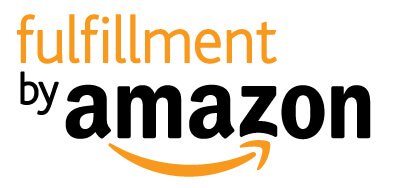



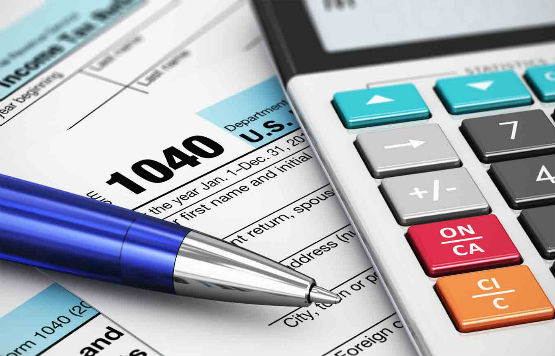


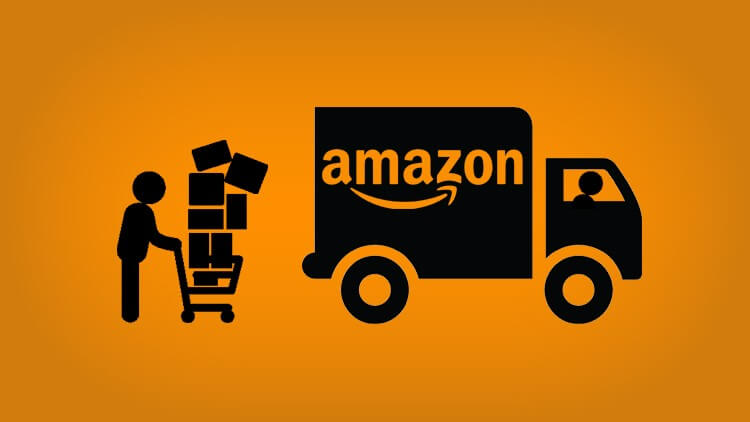

發佈留言